Come eliminare i cookie di un singolo dominio dai browser Chrome e Firefox e come cancellare tutti i cookie da Microsoft Edge
I cookie sono delle piccole stringhe di testo inviate dai server di un sito al browser che ne apra una pagina, per poi essere rimandati indietro dal browser stesso al server, quando c'è un nuovo accesso alla stessa pagina. A parte le questioni di privacy, già ampiamente trattate, si tratta di un sistema estremamente pratico per accedere a account senza bisogno di digitare username e password tutte le volte.
L'eliminazione di tutti i cookie del browser è una operazione semplice che però ha come controindicazione la necessità di effettuare nuovamente l'accesso a tutti i siti, di cui il browser aveva memorizzato i cookie. Deve quindi essere fatta con molta cautela e solo in casi eccezionali.
Quando si cancellano i dati di navigazione è quindi consigliabile lasciare senza spunta il quadratino di controllo dei cookie e delle password, per non dover effettuare nuovamente tutti gli accessi. Per cancellare tali dati con Chrome si va su Menù -> Impostazioni -> Avanzate -> Cancella dati di navigazione. Con Firefox invece si va su Menù -> Opzioni -> Privacy e sicurezza -> Cancella Cronologia.
I cookie presenti nel browser talvolta possono inibire l'accesso a un sito oppure impedire una certa funzionalità. Se siete dei frequentatori assidui di internet, immagino che molte volte avrete sentito dire l'espressione "cancella i cookie" per risolvere un problema. Per quello che ho appena detta, in questi casi, è meglio cancellare i cookie del dominio in oggetto, piuttosto che cancellarli tutti.
In questo articolo vedremo appunto come cancellare uno specifico cookie da Chrome e Firefox.
COME CANCELLARE I COOKIE DI UN SITO DA CHROME
Si va nel menù di Chrome a forma di tre puntini, in alto a destra, quindi si clicca su Impostazioni. Nella pagina che si apre, si clicca sulla freccetta accanto a Avanzate, per poter scorrere tutta la pagina. Nella sezione Privacy e Sicurezza, si clicca su Impostazioni Contenuti. Nella pagina che si apre si va su Cookie.
Si clicca poi su Mostra tutti i cookie e i dati dei siti. I cookie presenti sono elencati in ordine alfabetico.
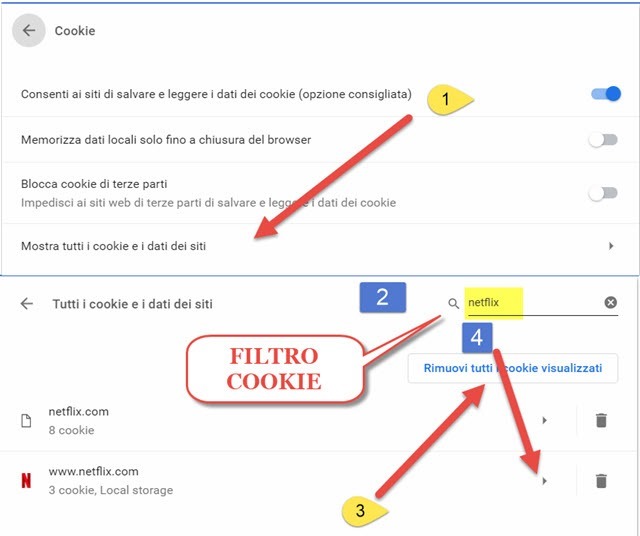
Per velocizzare la ricerca, si digita nel campo in alto il nome del dominio. I cookie verranno filtrati e saranno mostrati solo quelli che interessano. Se intendiamo eliminare tutti i cookie, si va subito sul pulsante Rimuovi tutti i cookie visualizzati. Per eliminare un cookie specifico, si clicca sulla freccetta posta accanto alla icona del cestino.

Verranno mostrati in dettaglio i singoli cookie, che potranno essere ulteriormente investigati singolarmente, cliccando sulla freccetta posta accanto a ciascuno di essi. Per le cancellazioni singole si va sulla crocetta.
COME CANCELLARE I COOKIE DI UN DOMINIO DA FIREFOX
Con Firefox la procedura è abbastanza simile ma meno dettagliata. Si va su Menù -> Opzioni -> Privacy e Sicurezza -> Cookie e dati dei siti web -> Gestisci dati.
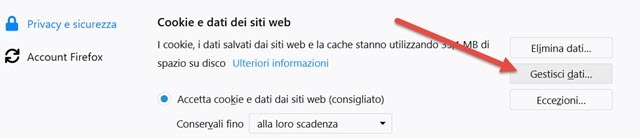
Verrà aperta una finestra con l'elenco, in ordine alfabetico, dei cookie memorizzati nel browser.

Per affinare la ricerca si digita il nome del dominio, quindi con gli appositi pulsanti, possono essere eliminati tutti i cookie visualizzati, o solo quelli selezionati con un click del mouse. Si va poi su Salva modifiche.
Su Microsoft Edge al momento non mi risulta sia possibile cancellare i cookie di un singolo dominio. Si possono però cancellare tutti i dati di navigazione. Si clicca sul Menù in alto a destra quindi si clicca su Impostazioni. Si scorre la pagina fino a trovare Cancella dati delle esplorazioni -> Scegli gli elementi da cancellare. Tra gli elementi da eliminare ci sono anche i cookie oltre alla cronologia, i download, le password e i dati dei moduli. Possiamo quindi eliminare tutti i cookie ma non scegliere quelli specifici di un dominio.


Nessun commento :
Posta un commento
Non inserire link cliccabili altrimenti il commento verrà eliminato. Metti la spunta a Inviami notifiche per essere avvertito via email di nuovi commenti.
Info sulla Privacy